So löschen Sie das Einschaltkennwort für den Computer
Der PHP-Editor Yuzai bietet Ihnen eine Lösung für das Problem des Computer-Startkennworts. Im täglichen Gebrauch möchten wir aus verschiedenen Gründen manchmal das Einschaltkennwort des Computers löschen. Dies erspart Ihnen die Mühe, bei jedem Einschalten des Telefons ein Passwort eingeben zu müssen, und verbessert die Nutzungseffizienz. Es gibt viele Möglichkeiten, das Einschaltkennwort des Computers zu löschen. Im Folgenden werden einige häufig verwendete Methoden zum Löschen des Kennworts ausführlich vorgestellt, damit Sie dieses Problem leicht lösen können. Egal, ob Sie Windows oder Mac verwenden, Sie können eine Methode finden, die für Sie funktioniert. Lass uns einen Blick darauf werfen!
Wie kann ich mein Computerpasswort schnell löschen? Hier sind zwei Referenzmethoden:
1. Tippen Sie auf „Start“, „Einstellungen“, „Konto“, „Anmeldeoptionen“, „Passwort“, „Ändern“ in der unteren linken Ecke, geben Sie das aktuelle Passwort ein und klicken Sie auf „Weiter“. Seite“, lassen Sie das Feld „Neues Passwort, Passwort bestätigen, Passworthinweis“ leer, klicken Sie auf „Nächste Seite“ und dann auf „Fertig stellen“.
Sie können die folgenden Optimierungen ausprobieren: Klicken Sie mit der rechten Maustaste auf „Dieser PC“ auf dem Computerdesktop, wählen Sie „Verwalten“, klicken Sie dann auf „Lokale Benutzer und Gruppen“ und dann auf „Benutzer“. Suchen Sie den Benutzernamen, dessen Passwort Sie ändern möchten, klicken Sie mit der rechten Maustaste darauf und wählen Sie „Passwort festlegen“. Klicken Sie auf „Weiter“ und lassen Sie die Felder „Neues Passwort“ und „Passwort bestätigen“ leer. Klicken Sie abschließend auf „OK“, um die Passwortänderung abzuschließen.
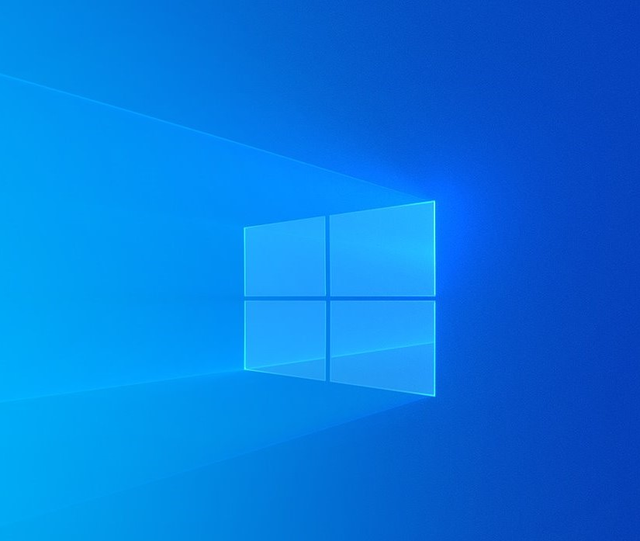
Das Folgende wird anhand von Bildern und Texten ausführlich vorgestellt.
Methode 1Öffnen Sie das Startsymbol in der unteren linken Ecke des Computerdesktops und tippen Sie auf „Einstellungen“.
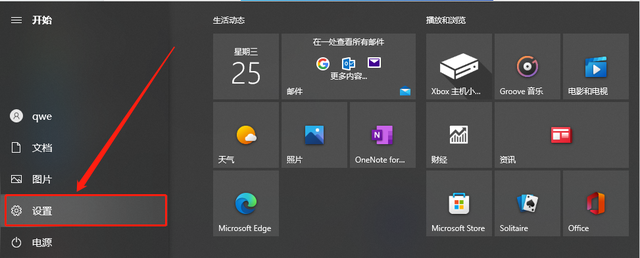
Tippen Sie auf die Option „Konto“.
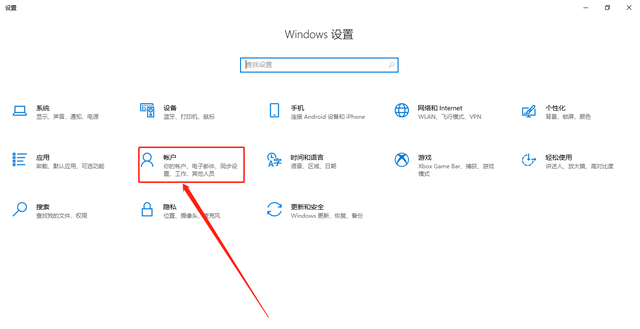
Klicken Sie auf der linken Seite der Benutzeroberfläche auf „Anmeldeoptionen“.
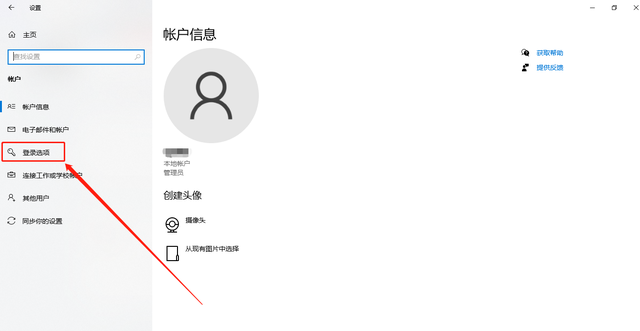
Klicken Sie in der Benutzeroberfläche auf „Passwort“.
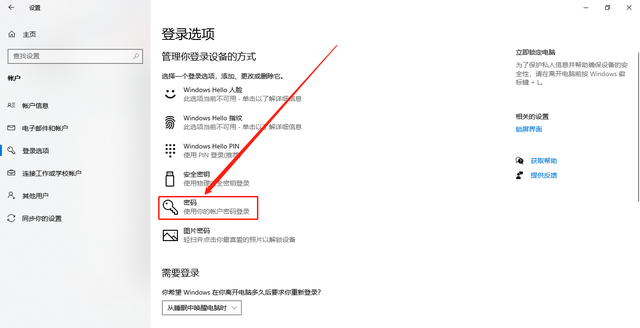
Tippen Sie in der Option „Passwort“ auf „Ändern“.
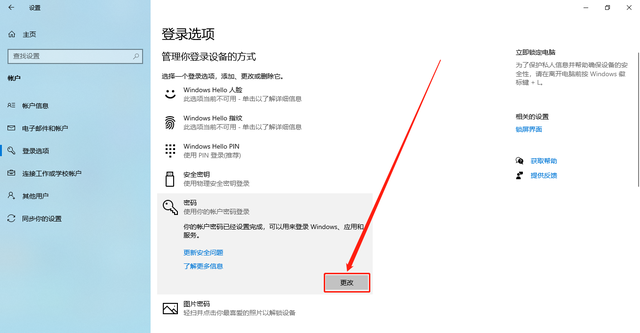
Geben Sie das ursprüngliche Einschaltpasswort ein und klicken Sie auf „Weiter“.
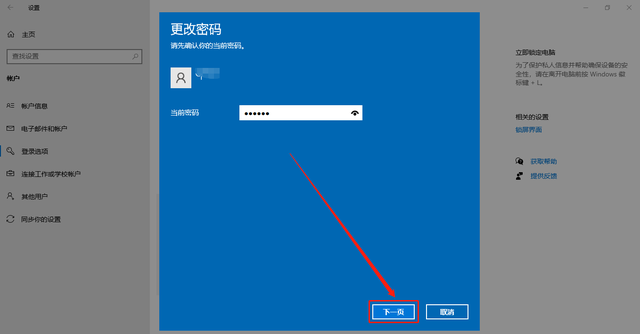
Lassen Sie die Felder „Neues Passwort“, „Passwort bestätigen“, „Passworttipps“ und andere Spalten leer und klicken Sie auf „Nächste Seite“.
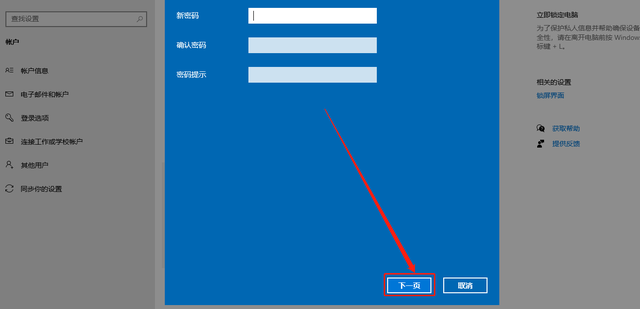
Klicken Sie auf „Fertig“.
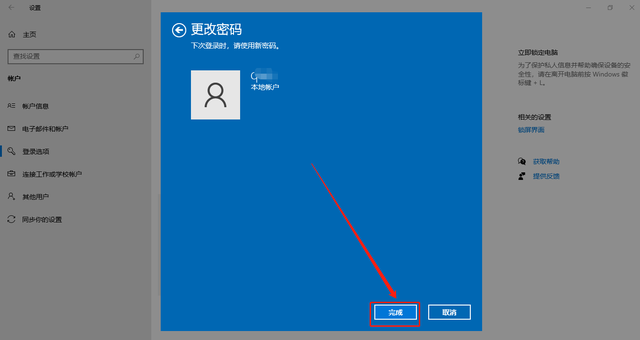 Zweite Methode
Zweite MethodeKlicken Sie mit der rechten Maustaste auf „Dieser PC“ auf dem Computerdesktop und klicken Sie auf „Verwalten“.
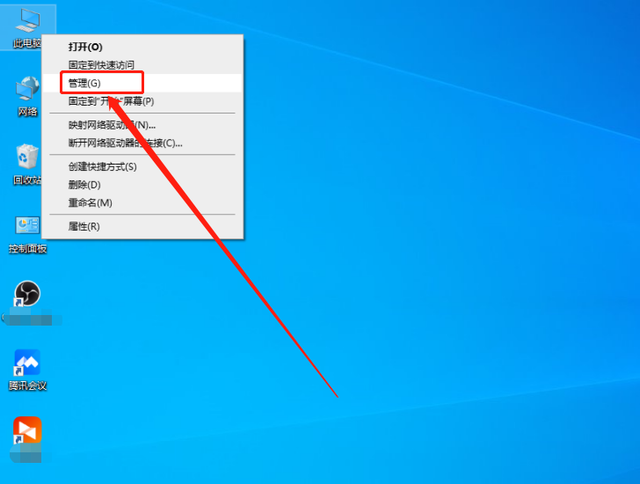
Klicken Sie auf „Lokale Benutzer und Gruppen“.
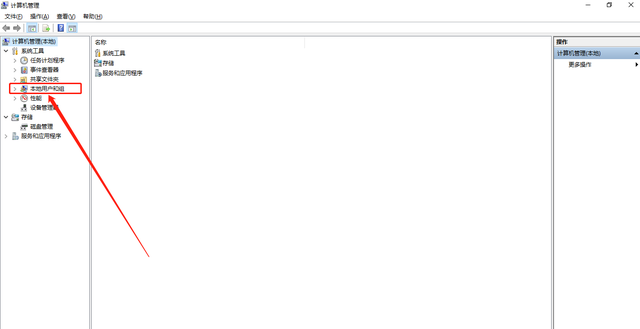
Klicken Sie auf die Option „Benutzer“.
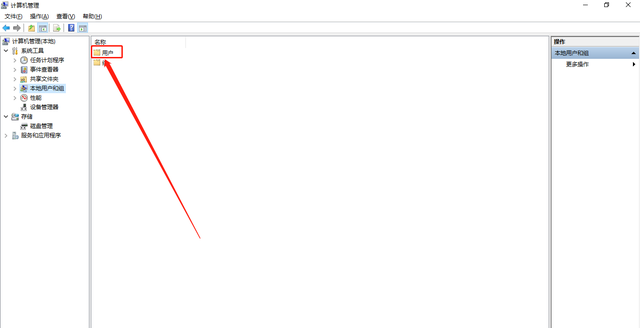
Klicken Sie mit der rechten Maustaste auf den Benutzernamen, den Sie ändern möchten, und klicken Sie auf „Passwort festlegen“.
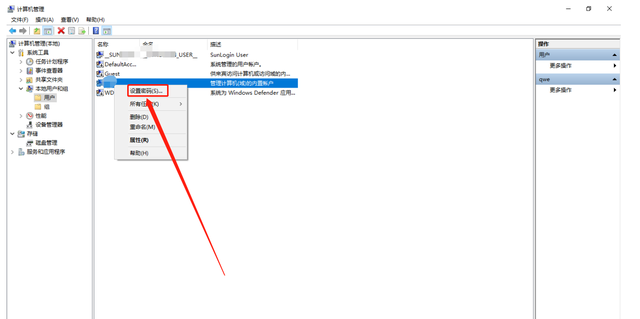
Klicken Sie auf „Weiter“.
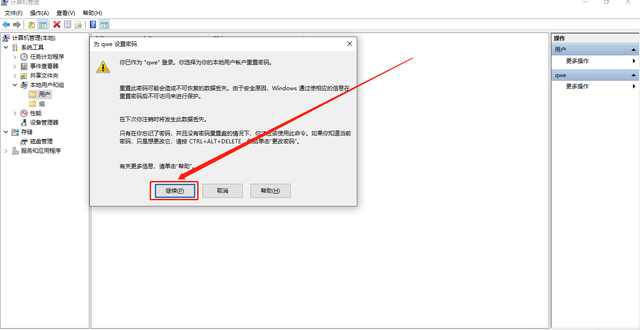
Klicken Sie auf „OK“.
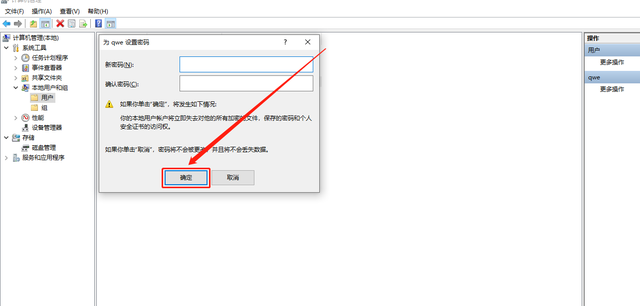
Kurz gesagt ist der Herausgeber der Ansicht, dass es im Allgemeinen für gemeinsam genutzte Computer wie Firmen oder Familienmitglieder erforderlich ist, kein Anmeldekennwort einzurichten, und dass Sie die oben genannten Schritte zur Einrichtung befolgen können. Wenn Sie am Ende des Artikels gute Vorschläge haben, hinterlassen Sie bitte eine Nachricht im Kommentarbereich. Der Herausgeber wird aktiv antworten, damit alle gemeinsam wachsen und Fortschritte machen können.
Hinweis: Das in dieser Demonstration verwendete Modell ist Lenovo YOGA Pro 14s und die Systemversion ist Windows 10.
Das obige ist der detaillierte Inhalt vonSo löschen Sie das Einschaltkennwort für den Computer. Für weitere Informationen folgen Sie bitte anderen verwandten Artikeln auf der PHP chinesischen Website!

Heiße KI -Werkzeuge

Undresser.AI Undress
KI-gestützte App zum Erstellen realistischer Aktfotos

AI Clothes Remover
Online-KI-Tool zum Entfernen von Kleidung aus Fotos.

Undress AI Tool
Ausziehbilder kostenlos

Clothoff.io
KI-Kleiderentferner

AI Hentai Generator
Erstellen Sie kostenlos Ai Hentai.

Heißer Artikel

Heiße Werkzeuge

Notepad++7.3.1
Einfach zu bedienender und kostenloser Code-Editor

SublimeText3 chinesische Version
Chinesische Version, sehr einfach zu bedienen

Senden Sie Studio 13.0.1
Leistungsstarke integrierte PHP-Entwicklungsumgebung

Dreamweaver CS6
Visuelle Webentwicklungstools

SublimeText3 Mac-Version
Codebearbeitungssoftware auf Gottesniveau (SublimeText3)

Heiße Themen
 1376
1376
 52
52
 Wie konvertieren Sie XML in Ihr Telefon in PDF?
Apr 02, 2025 pm 10:18 PM
Wie konvertieren Sie XML in Ihr Telefon in PDF?
Apr 02, 2025 pm 10:18 PM
Es ist nicht einfach, XML direkt auf Ihr Telefon in PDF umzuwandeln, kann jedoch mit Hilfe von Cloud -Diensten erreicht werden. Es wird empfohlen, eine leichte mobile App zu verwenden, um XML -Dateien hochzuladen und generierte PDFs zu empfangen und sie mit Cloud -APIs zu konvertieren. Cloud -APIs verwenden serverlose Computerdienste, und die Auswahl der richtigen Plattform ist entscheidend. Bei der Behandlung von XML -Parsen und PDF -Generation müssen Komplexität, Fehlerbehebung, Sicherheit und Optimierungsstrategien berücksichtigt werden. Der gesamte Prozess erfordert, dass die Front-End-App und die Back-End-API zusammenarbeiten, und es erfordert ein gewisses Verständnis einer Vielzahl von Technologien.
 Wie springe ich für die Anmeldeberechtigung vom Word-Plug-In zum Browser?
Apr 01, 2025 pm 08:27 PM
Wie springe ich für die Anmeldeberechtigung vom Word-Plug-In zum Browser?
Apr 01, 2025 pm 08:27 PM
Wie kann ich die Anmeldeberechtigung von innerhalb des Antrags auf außerhalb der Anwendung erreichen? In einigen Anwendungen begegnen wir häufig auf die Notwendigkeit, von einer Anwendung zu einer anderen zu springen ...
 XML Online -Formatierung
Apr 02, 2025 pm 10:06 PM
XML Online -Formatierung
Apr 02, 2025 pm 10:06 PM
XML Online-Format-Tools organisieren automatisch den chaotischen XML-Code in einfach zu lesenden und verwalteten Formaten. Durch die Parsen des Syntaxbaums von XML und die Anwendung von Formatierungsregeln optimieren diese Tools die Struktur des Codes und verbessern die Wartbarkeit und die Effizienz der Teamarbeit.
 Was ist der Grund, warum PS immer wieder Laden zeigt?
Apr 06, 2025 pm 06:39 PM
Was ist der Grund, warum PS immer wieder Laden zeigt?
Apr 06, 2025 pm 06:39 PM
PS "Laden" Probleme werden durch Probleme mit Ressourcenzugriff oder Verarbeitungsproblemen verursacht: Die Lesegeschwindigkeit von Festplatten ist langsam oder schlecht: Verwenden Sie Crystaldiskinfo, um die Gesundheit der Festplatte zu überprüfen und die problematische Festplatte zu ersetzen. Unzureichender Speicher: Upgrade-Speicher, um die Anforderungen von PS nach hochauflösenden Bildern und komplexen Schichtverarbeitung zu erfüllen. Grafikkartentreiber sind veraltet oder beschädigt: Aktualisieren Sie die Treiber, um die Kommunikation zwischen PS und der Grafikkarte zu optimieren. Dateipfade sind zu lang oder Dateinamen haben Sonderzeichen: Verwenden Sie kurze Pfade und vermeiden Sie Sonderzeichen. Das eigene Problem von PS: Installieren oder reparieren Sie das PS -Installateur neu.
 Bedarf die Produktion von H5 -Seiten eine kontinuierliche Wartung?
Apr 05, 2025 pm 11:27 PM
Bedarf die Produktion von H5 -Seiten eine kontinuierliche Wartung?
Apr 05, 2025 pm 11:27 PM
Die H5 -Seite muss aufgrund von Faktoren wie Code -Schwachstellen, Browserkompatibilität, Leistungsoptimierung, Sicherheitsaktualisierungen und Verbesserungen der Benutzererfahrung kontinuierlich aufrechterhalten werden. Zu den effektiven Wartungsmethoden gehören das Erstellen eines vollständigen Testsystems, die Verwendung von Versionstools für Versionskontrolle, die regelmäßige Überwachung der Seitenleistung, das Sammeln von Benutzern und die Formulierung von Wartungsplänen.
 So implementieren Sie die Cross-Application-Sprung für die Word-Plug-In-Anmeldeberechtigung?
Apr 01, 2025 pm 11:27 PM
So implementieren Sie die Cross-Application-Sprung für die Word-Plug-In-Anmeldeberechtigung?
Apr 01, 2025 pm 11:27 PM
So implementieren Sie die Cross-Application-Sprung für die Word-Plug-In-Anmeldeberechtigung? Bei Verwendung bestimmter Word -Plugins begegnen wir häufig auf dieses Szenario: Klicken Sie im Plugin auf die Anmeldung ...
 Gibt es ein kostenloses XML -zu -PDF -Tool für Mobiltelefone?
Apr 02, 2025 pm 09:12 PM
Gibt es ein kostenloses XML -zu -PDF -Tool für Mobiltelefone?
Apr 02, 2025 pm 09:12 PM
Es gibt kein einfaches und direktes kostenloses XML -zu -PDF -Tool auf Mobilgeräten. Der erforderliche Datenvisualisierungsprozess beinhaltet komplexes Datenverständnis und Rendering, und die meisten sogenannten "freien" Tools auf dem Markt haben schlechte Erfahrung. Es wird empfohlen, Computer-Seiten-Tools zu verwenden oder Cloud-Dienste zu verwenden oder Apps selbst zu entwickeln, um zuverlässigere Conversion-Effekte zu erhalten.
 Wie beschleunigt man die Ladegeschwindigkeit von PS?
Apr 06, 2025 pm 06:27 PM
Wie beschleunigt man die Ladegeschwindigkeit von PS?
Apr 06, 2025 pm 06:27 PM
Das Lösen des Problems des langsamen Photoshop-Startups erfordert einen mehrstufigen Ansatz, einschließlich: Upgrade-Hardware (Speicher, Solid-State-Laufwerk, CPU); Deinstallieren veraltete oder inkompatible Plug-Ins; Reinigen des Systemmülls und übermäßiger Hintergrundprogramme regelmäßig; irrelevante Programme mit Vorsicht schließen; Vermeiden Sie das Öffnen einer großen Anzahl von Dateien während des Starts.




